win10系统发布至今已经有五年时间了,但是不少朋友还在用最初级的windows10系统,其实您完全可以通过系统更新的方法来使用最新版本的windows10系统。
win10系统最为微软最后的独立版本操作系统还是很受用户喜爱的,现在的win10是通过升级方式来进行更新的,那么怎么进行win10升级更新工作呢?别着急,下面就给您带来win10升级更新的方法。
win10升级更新的方法
1.进入win10系统桌面,打开控制面板,在控制面板界面中将查看方式改为小图标,然后找到windows更新选项打开,进入下一步。

win10更新电脑图解-1
2.在打开的windows更新界面中,点击界面左侧的检查更新选项,进入下一步。
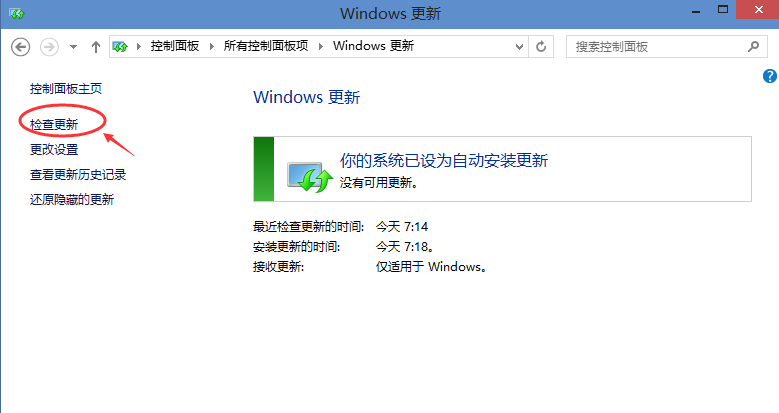
win10升级更新电脑图解-2
3.这时windows系统会自动开始检测是否是否存在需要更新的补丁,如果有需要更新的补丁,系统就会自动开始更新的。

win10升级更新电脑图解-3
以上就是win10升级更新的方法了,希望对您有帮助。

win10系统发布至今已经有五年时间了,但是不少朋友还在用最初级的windows10系统,其实您完全可以通过系统更新的方法来使用最新版本的windows10系统。
win10系统最为微软最后的独立版本操作系统还是很受用户喜爱的,现在的win10是通过升级方式来进行更新的,那么怎么进行win10升级更新工作呢?别着急,下面就给您带来win10升级更新的方法。
win10升级更新的方法
1.进入win10系统桌面,打开控制面板,在控制面板界面中将查看方式改为小图标,然后找到windows更新选项打开,进入下一步。

win10更新电脑图解-1
2.在打开的windows更新界面中,点击界面左侧的检查更新选项,进入下一步。
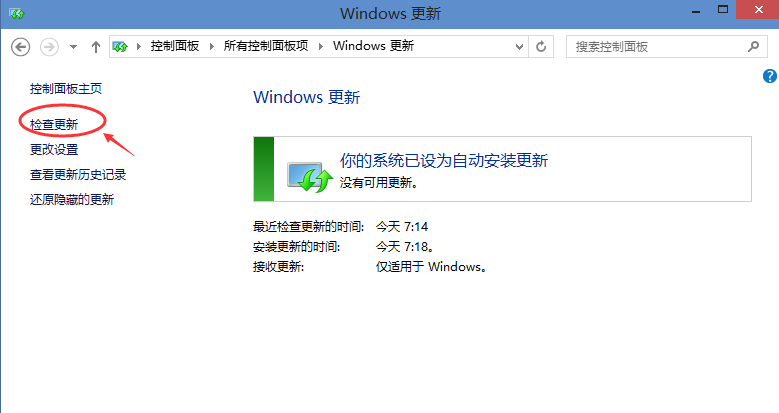
win10升级更新电脑图解-2
3.这时windows系统会自动开始检测是否是否存在需要更新的补丁,如果有需要更新的补丁,系统就会自动开始更新的。

win10升级更新电脑图解-3
以上就是win10升级更新的方法了,希望对您有帮助。




